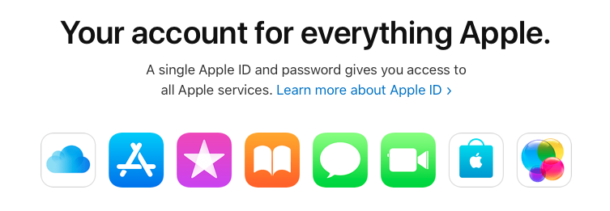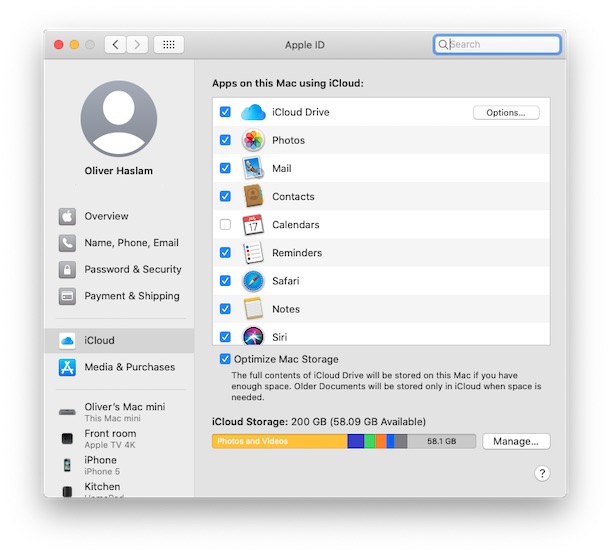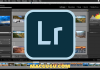Tự hỏi làm thế nào để truy cập cài đặt Apple ID và iCloud của bạn trong các bản phát hành MacOS mới nhất? ID Apple của bạn là chìa khóa cho tất cả dữ liệu của bạn và đó là nơi bắt đầu tất cả các phép thuật đồng bộ hóa iCloud. Nếu không có ID Apple của bạn, bạn không thể truy cập dữ liệu iCloud bao gồm email, danh bạ, lịch và hơn thế nữa. Bạn cũng sẽ cần nó để kích hoạt Ảnh iCloud và cũng truy cập các ứng dụng của bạn trong App Store. Đây rõ ràng là các cài đặt quan trọng để có thể truy cập và định cấu hình.
Nếu bạn đang chạy macOS 10.15 Catalina trở lên, việc truy cập Apple ID của bạn và thực hiện các thay đổi đối với iCloud là dễ dàng nhất có thể, mặc dù đó là một vị trí mới so với các phiên bản phần mềm hệ thống MacOS trước đây. Nhưng đừng lo lắng, bạn không cần phải tìm hiểu quá sâu vào Tùy chọn hệ thống của máy Mac để tìm thấy nó.
Hãy bắt đầu và tìm vị trí và cách truy cập Cài đặt Apple ID và iCloud trong các phiên bản MacOS mới nhất từ 10.15 trở lên!
Cách truy cập Cài đặt Apple ID & iCloud trong Tùy chọn hệ thống MacOS Catalina
- Nhấp vào logo Apple ở góc trên cùng bên trái của màn hình.
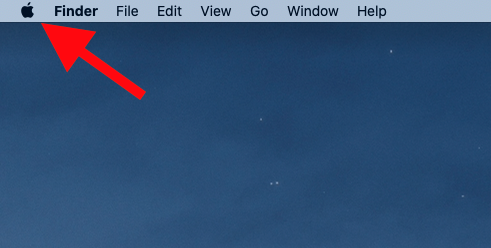
- Nhấp vào Tùy chọn hệ thống.
- Nhấp vào ID Apple Apple
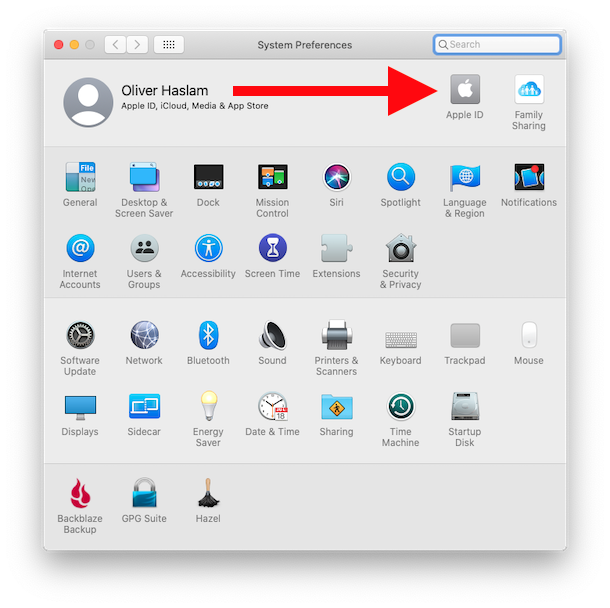
Bây giờ bạn đang xem tất cả các cài đặt và tùy chọn liên quan đến ID Apple của bạn.
Nhấp vào hộp kiểm bên cạnh một mục để kích hoạt mục đó theo yêu cầu hoặc nhấp vào Quản lý trực tuyến để xem tất cả dữ liệu iCloud bạn đang sử dụng.
Bạn có thể thay đổi ID Apple của mình bằng cách nhấp vào một trong các tùy chọn bên trái.
Bạn có thể thay đổi tên, điện thoại, địa chỉ email, v.v.
Bạn thậm chí có thể thấy thông tin liên quan đến tất cả các máy tính và thiết bị được liên kết với tài khoản của bạn bằng cách nhấp vào chúng trong khung bên trái.
Cũng có thể điều chỉnh cài đặt iCloud riêng lẻ trên máy Mac trong cùng bảng điều khiển cài đặt này, vì vậy nếu bạn tự hỏi cài đặt iCloud ở đâu trong macOS? sau đó tự hỏi không còn nữa:
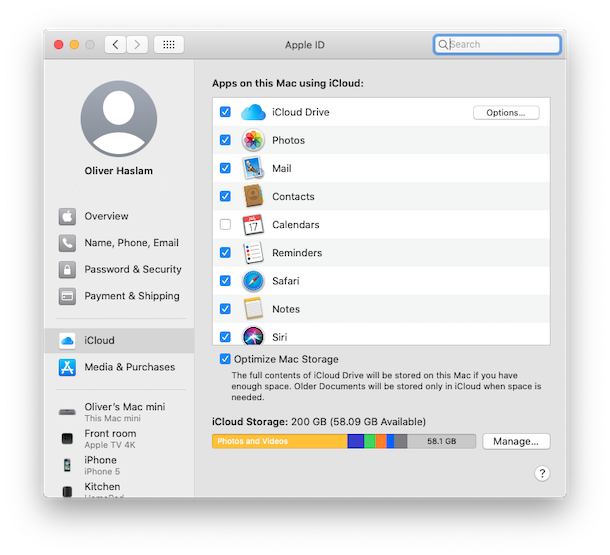
Tại sao không đảm bảo máy Mac của bạn được cấu hình đúng trong khi bạn đang ở trong Tùy chọn hệ thống? Tất cả các cài đặt của máy Mac của bạn đều nằm trong đó bao gồm cài đặt quản lý nguồn, cài đặt ngôn ngữ và khu vực và hơn thế nữa. Bạn có thể thực hiện nhiều tùy chỉnh cho máy Mac của mình bằng cách duyệt xung quanh trong các tùy chọn này.
Nếu bạn chưa có ID Apple, việc tạo một ID thật dễ dàng cho dù bạn có Mac, PC, iPhone hay iPad. Và nếu bạn đã có ID Apple được tạo bằng địa chỉ email của bên thứ ba, bạn cũng có thể đổi nó thành iCloud.com nếu bạn muốn.
Điều này rõ ràng áp dụng cho Mac, nhưng việc tìm kiếm cài đặt iCloud và Apple ID trên iPhone và iPad cũng đã thay đổi cách đây không lâu, đây là một điều quan trọng để biết cách truy cập. Cách thức hiện tại là mạch lạc hơn một chút trên các nền tảng khác nhau của Apple.